* Αυτή η ανάρτηση είναι μέρος του iPhone Life's Συμβουλή της ημέρας ενημερωτικό δελτίο. Εγγραφείτε. *
Το να γνωρίζετε πώς να πλοηγείστε στην εφαρμογή Φωτογραφίες γρήγορα και εύκολα μπορεί να μην είναι προφανές. Σε αυτό το άρθρο θα συζητήσουμε τις πρόσφατες ενημερώσεις στην εφαρμογή Φωτογραφίες που μπορεί να διευκολύνουν την πλοήγηση και θα δούμε μερικούς τρόπους για να μην χρειαστεί να αφιερώσετε πολύ χρόνο στην αναζήτηση του σωστού φωτογραφίες. Συνεχίστε την ανάγνωση για να μάθετε τις συντομεύσεις της εφαρμογής Photos και πώς να πλοηγείστε στην εφαρμογή Φωτογραφίες χρησιμοποιώντας φίλτρα και αναζήτηση.
Σχετίζεται με: Πώς να κάνετε αναζήτηση φωτογραφιών ανά τοποθεσία στο iPhone σας
Πώς να περιηγηθείτε στις φωτογραφίες στην καρτέλα Βιβλιοθήκη στο iPhone σας
Η καρτέλα Βιβλιοθήκη, που παλαιότερα ονομαζόταν καρτέλα Φωτογραφίες, περιλαμβάνει ολόκληρη τη συλλογή φωτογραφιών σας, ανεξάρτητα από την πηγή, και όλες είναι οργανωμένες κατά ημερομηνία και ώρα. Εδώ είναι ο ευκολότερος τρόπος για να πλοηγηθείτε στην καρτέλα Βιβλιοθήκη στην εφαρμογή Φωτογραφίες iPhone.
- Ανοιξε το Εφαρμογή φωτογραφιών.

- Πατήστε το Καρτέλα Βιβλιοθήκη κάτω αριστερά.
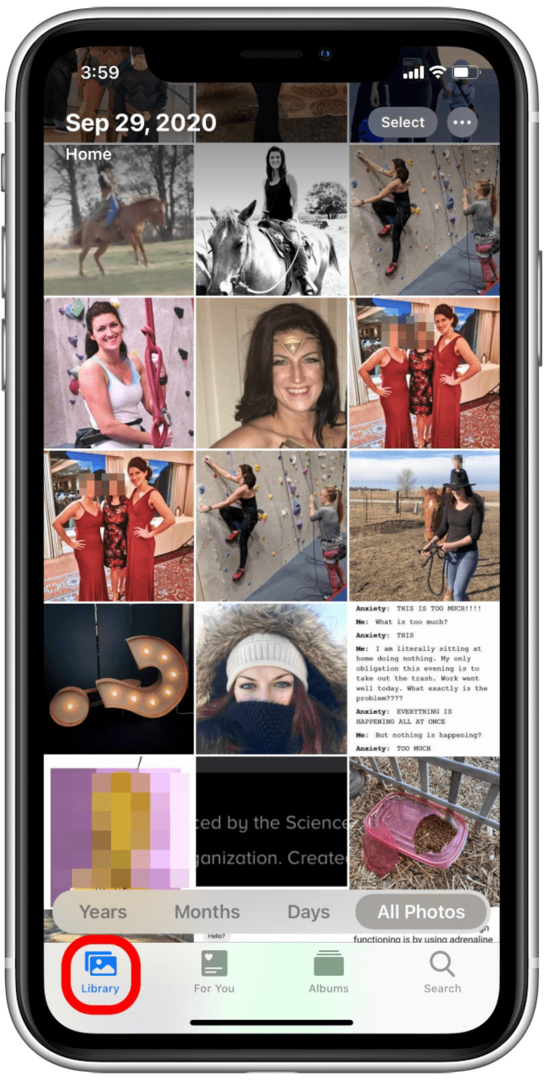
- Παρακέντηση Χρόνια για να ομαδοποιήσετε τις φωτογραφίες σας ανά έτος.
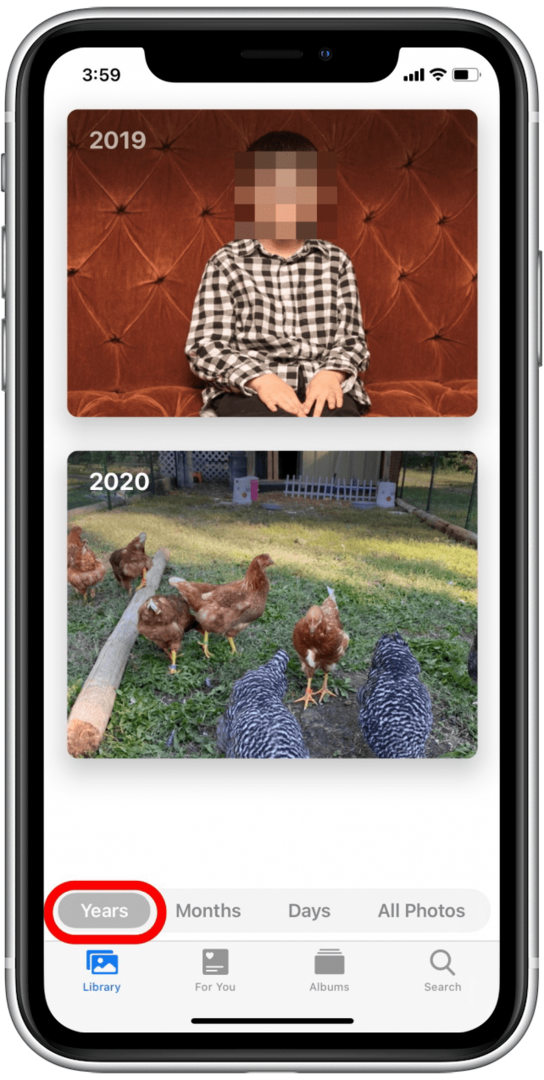
- Παρακέντηση Μήνες για να ομαδοποιήσετε τις φωτογραφίες σας ανά μήνα.
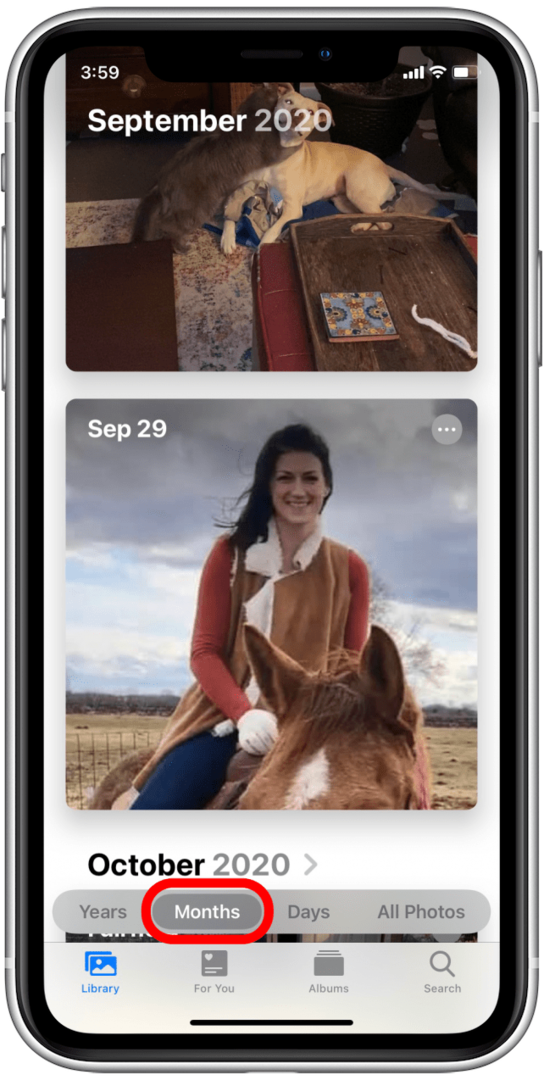
- Παρακέντηση Μέρες για να δείτε πρώτα τις πιο πρόσφατες φωτογραφίες σας.
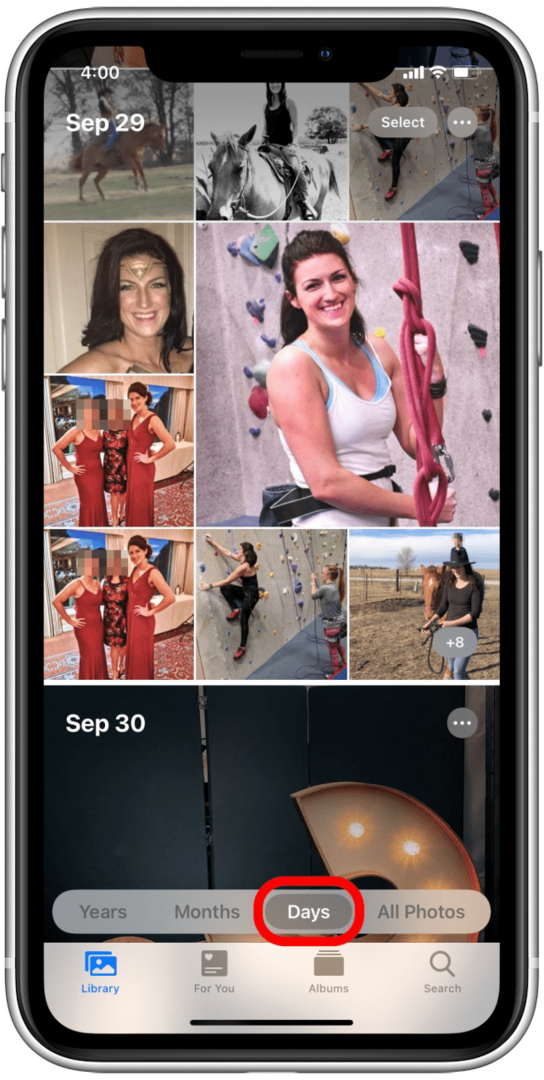
- Τελικά, Όλες οι φωτογραφίες εμφανίζει όλες τις εικόνες σας σε προβολή γκαλερί.
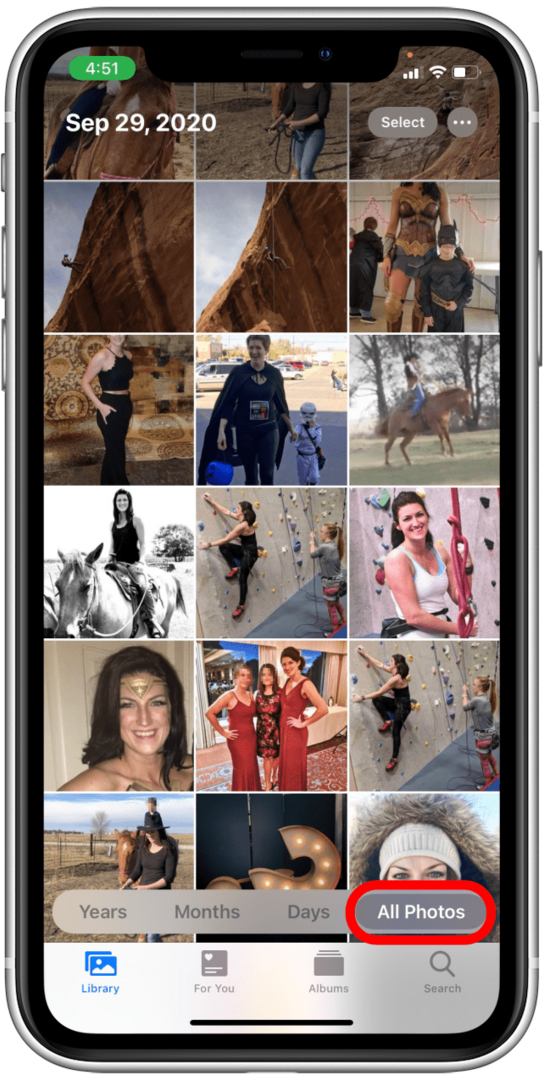
Αυτές οι αναλύσεις ανά διαφορετικούς χρόνους έχουν γίνει πιο εύκολη στην πλοήγηση, πράγμα που σημαίνει ότι δεν χρειάζεται να κάνετε κύλιση σε τόσες πολλές φωτογραφίες για να βρείτε αυτήν που ψάχνετε. Εάν εξακολουθείτε να δυσκολεύεστε να βρείτε τη φωτογραφία που αναζητάτε, ίσως θελήσετε να την αναζητήσετε. Δείτε τις παρακάτω οδηγίες για καθοδήγηση. Εάν ενδιαφέρεστε για ακόμη περισσότερες συμβουλές που θα σας βοηθήσουν να μάθετε γρήγορες πληροφορίες σχετικά με την εφαρμογή Φωτογραφίες και τις δυνατότητές της, θα εκτιμήσετε τη δωρεάν Συμβουλή της ημέρας ενημερωτικό δελτίο, όπου θα έχετε πρόσβαση σε συμβουλές ενός λεπτού που θα σας βοηθήσουν να κυριαρχήσετε στο iPhone σας.
Πώς να χρησιμοποιήσετε την Αναζήτηση για πλοήγηση στις φωτογραφίες στο iPhone σας
Ένα χαρακτηριστικό που έχει γίνει ακόμα πιο χρήσιμο με την ενημέρωση iOS 14 είναι η λειτουργία Αναζήτησης στην εφαρμογή Φωτογραφίες. Με την έλευση του λεζάντες φωτογραφιών και καλύτερη ταξινόμηση και αναγνώριση λειτουργιών για φωτογραφίες στη βιβλιοθήκη σας, η αναζήτηση είναι πλέον ευκολότερη, πιο αποτελεσματική και πολύ πιο ακριβής. Δείτε πώς μπορείτε να χρησιμοποιήσετε την Αναζήτηση στην εφαρμογή Φωτογραφίες:
- Ανοιξε το Εφαρμογή φωτογραφιών αν δεν είσαι ήδη εκεί.

- Πατήστε το Καρτέλα Αναζήτηση κάτω δεξιά στην οθόνη.
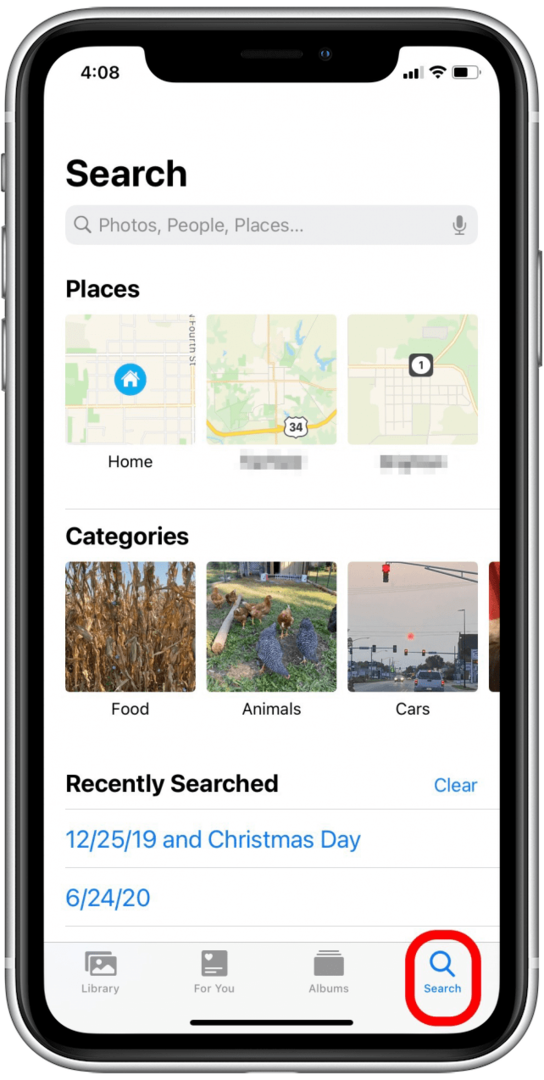
- Πατήστε το γκρι Αναζήτηση μπαρ.
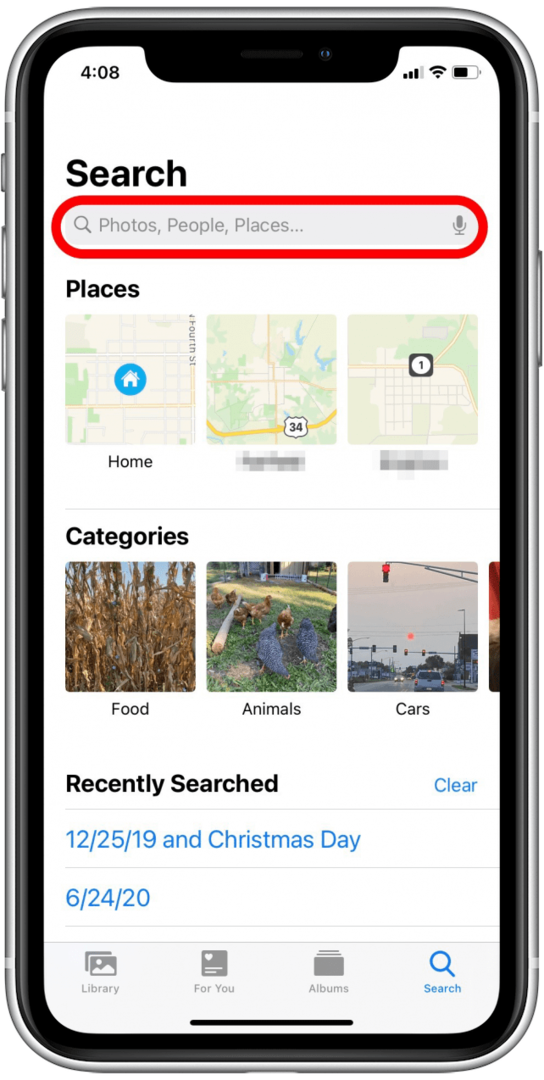
- Εισαγάγετε έναν απλό όρο αναζήτησης, όπως ένα έτος ή ένα θέμα. Μπορείτε να δείτε ότι χρησιμοποίησα το έτος 2019 σε μία αναζήτηση και τον όρο αναζήτησης "κοτόπουλα" σε άλλη αναζήτηση. Μπορείτε ακόμη και να χρησιμοποιήσετε πολλαπλούς όρους κάθε φορά για να περιορίσετε την αναζήτησή σας ακόμα περισσότερο.
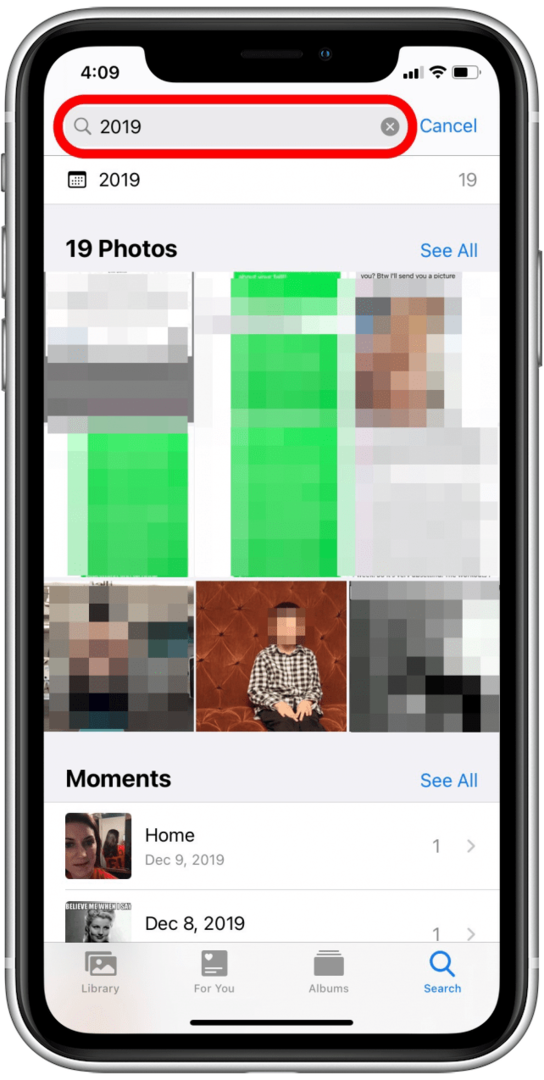
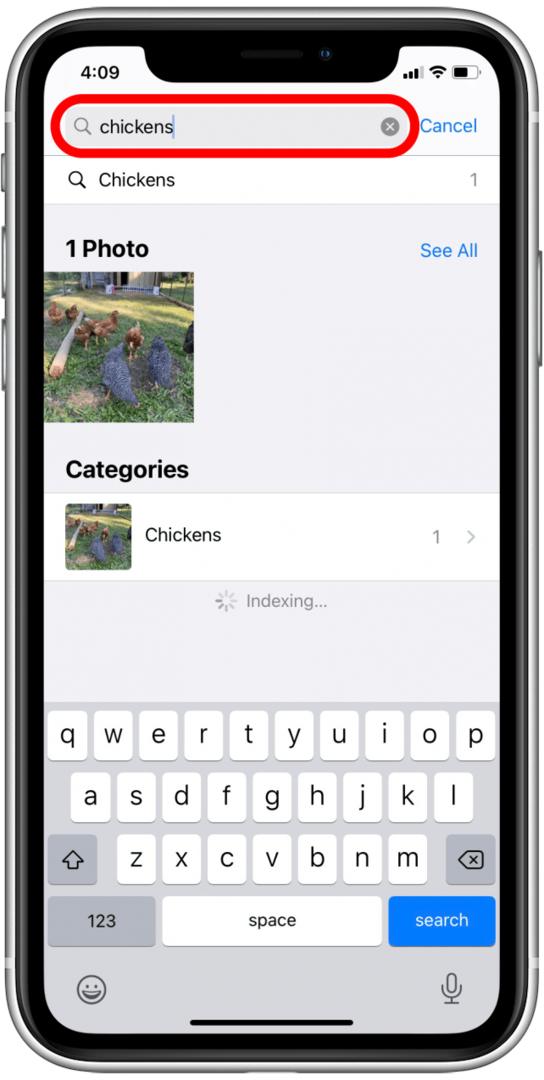
Παίξτε με διαφορετικούς όρους αναζήτησης και δοκιμάστε προσθέτοντας λεζάντες για να κάνετε την αναζήτηση ακόμα πιο εύκολη!